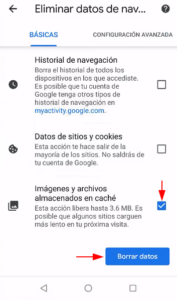La caché del navegador almacena temporalmente imágenes, secuencias de comandos y otros elementos de las webs que visitas para acelerar la experiencia de navegación.
Cuando se hace una intervención en un hosting a veces es necesario vaciar la caché del servidor y del navegador para ver los cambios.
Aquí se explica cómo hacerlo:
- Borrar la caché de FIREFOX
- Borrar la caché en CROMO
- Borrar la caché en EDGE
- Borrar la caché de la ÓPERA
- Borrar la caché en SAFARI (Mac OS)
- Borrar la caché del IPHONE
- Borrar la caché de ANDROID
VACIAR LA CACHÉ DE FIREFOX
Haz clic en el menú de configuración en la esquina superior derecha de su pantalla y luego seleccione "Opciones".
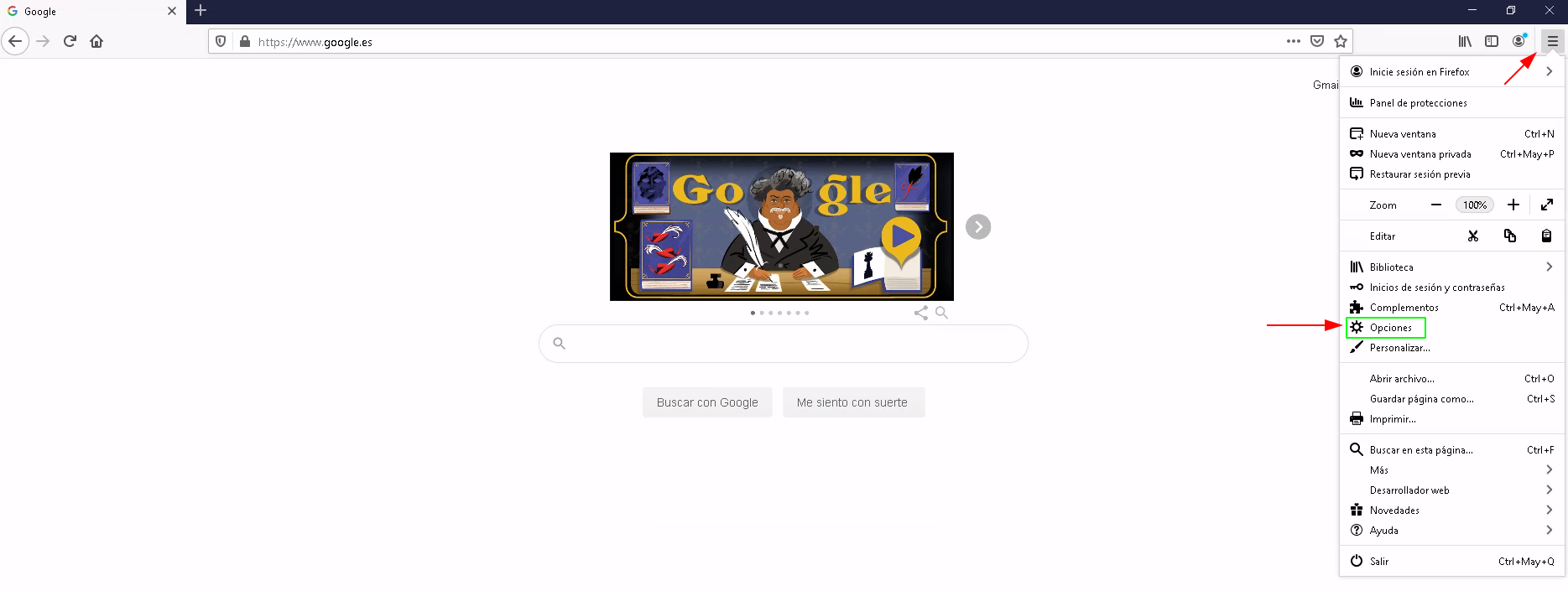
Ve a la pestaña "Privacidad y seguridad" en el menú de la izquierda y en la sección "Cookies y datos del sitio", haz clic en el botón "Limpiar datos".
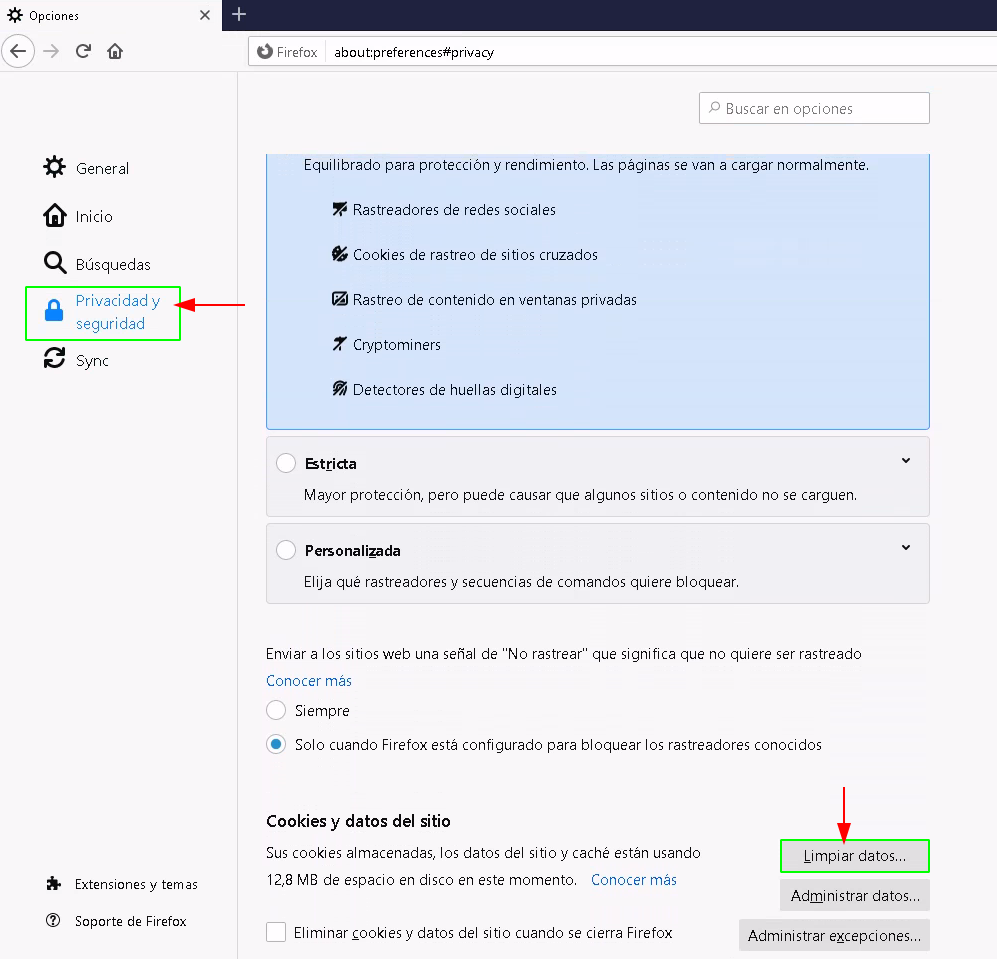
Se abrirá una ventana emergente. Verifica los elementos que quieres eliminar seleccionando "Contenido Web almacenado en caché" y luego "Eliminar".
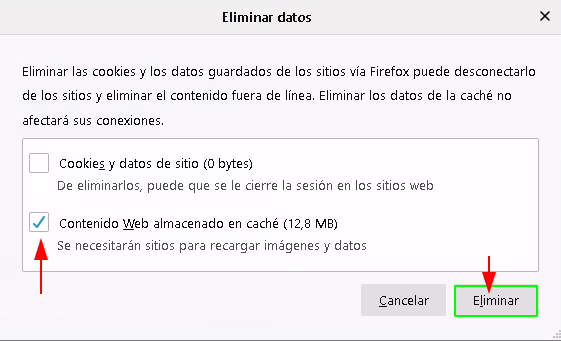
VACIAR LA CACHÉ DE CHROME
Haz clic en el menú de configuración en la esquina superior derecha y selecciona "Más herramientas".
En el submenú, haz clic en "Borrar datos de navegación".
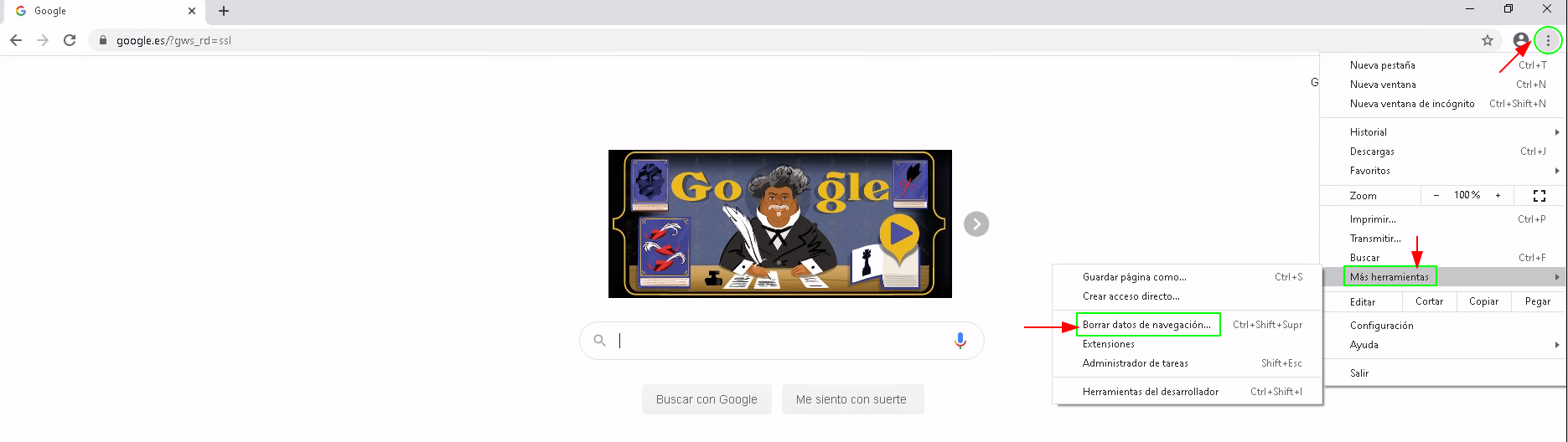
Se abrirá una ventana emergente. Marca "Imágenes y archivos almacenados en caché" y luego haz clic en el botón "Borrar datos".
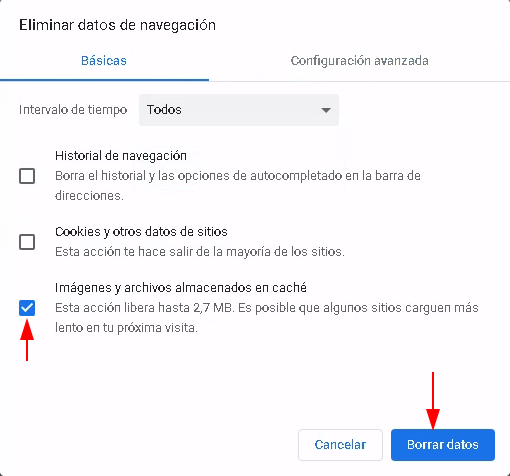
VACIAR LA CACHÉ DE EDGE
Haz clic en los tres puntos pequeños en la parte superior derecha. Ahora selecciona "Configuración".
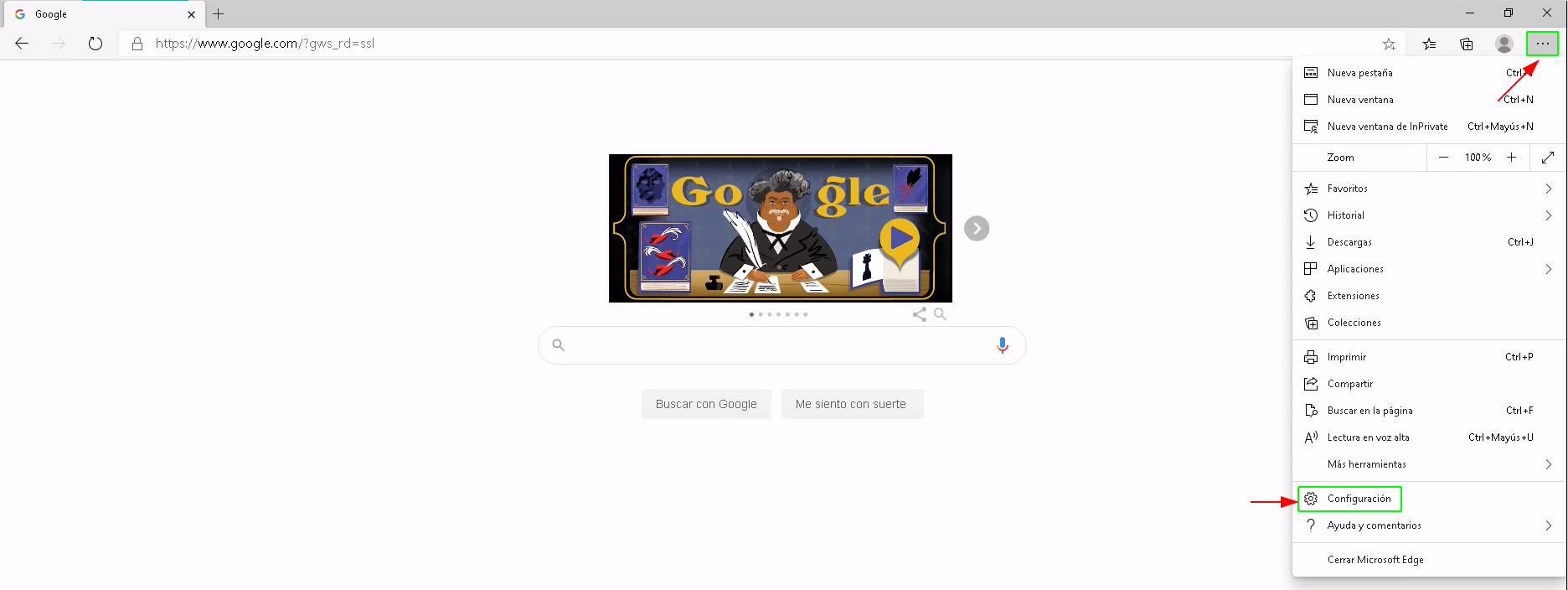
En la nueva ventana de Configuración, selecciona "Privacidad, búsqueda y servicios".
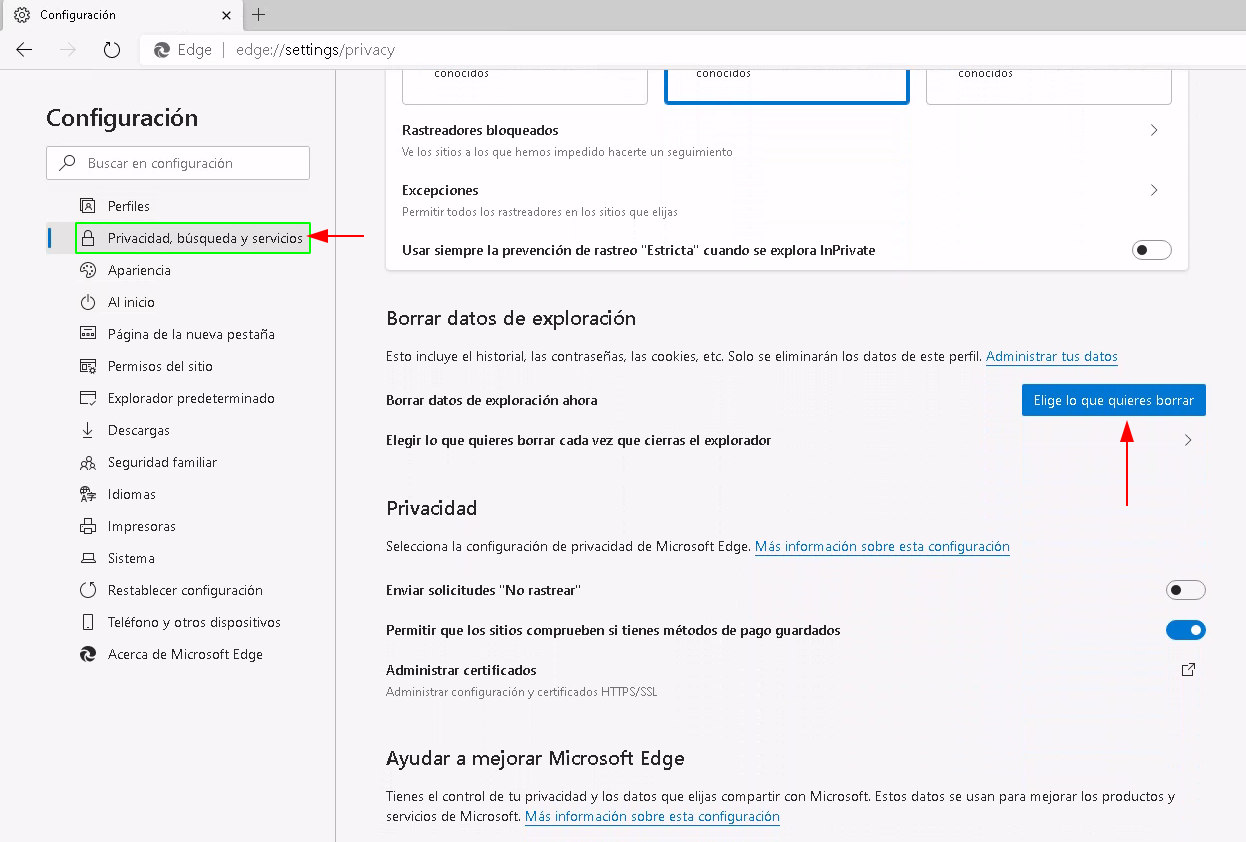
Marca las casillas deseadas pero obligatoriamente "Archivos e imágenes en caché". Haz clic en el botón "Borrar ahora".
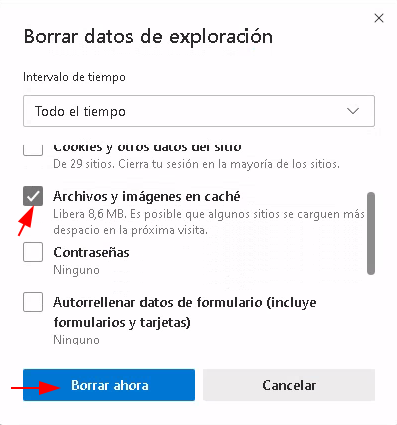
VACIAR LA CACHÉ DE OPERA
En la esquina inferior izquierda, haz clic en el menú de configuración y luego en el botón "Borrar datos de navegación".
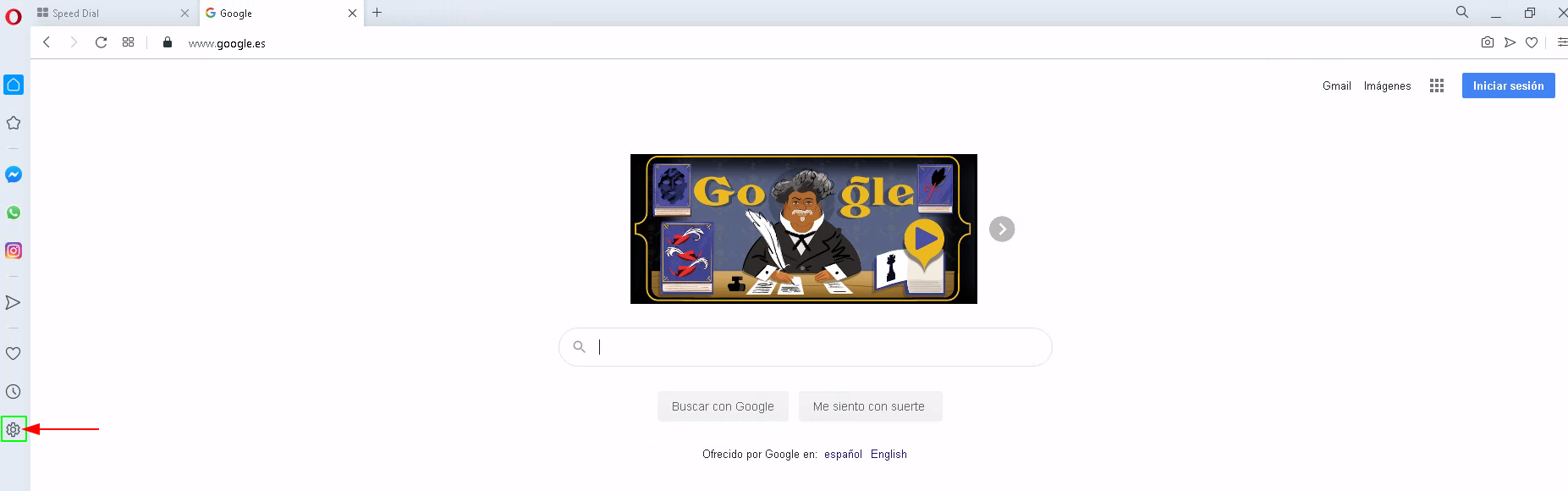
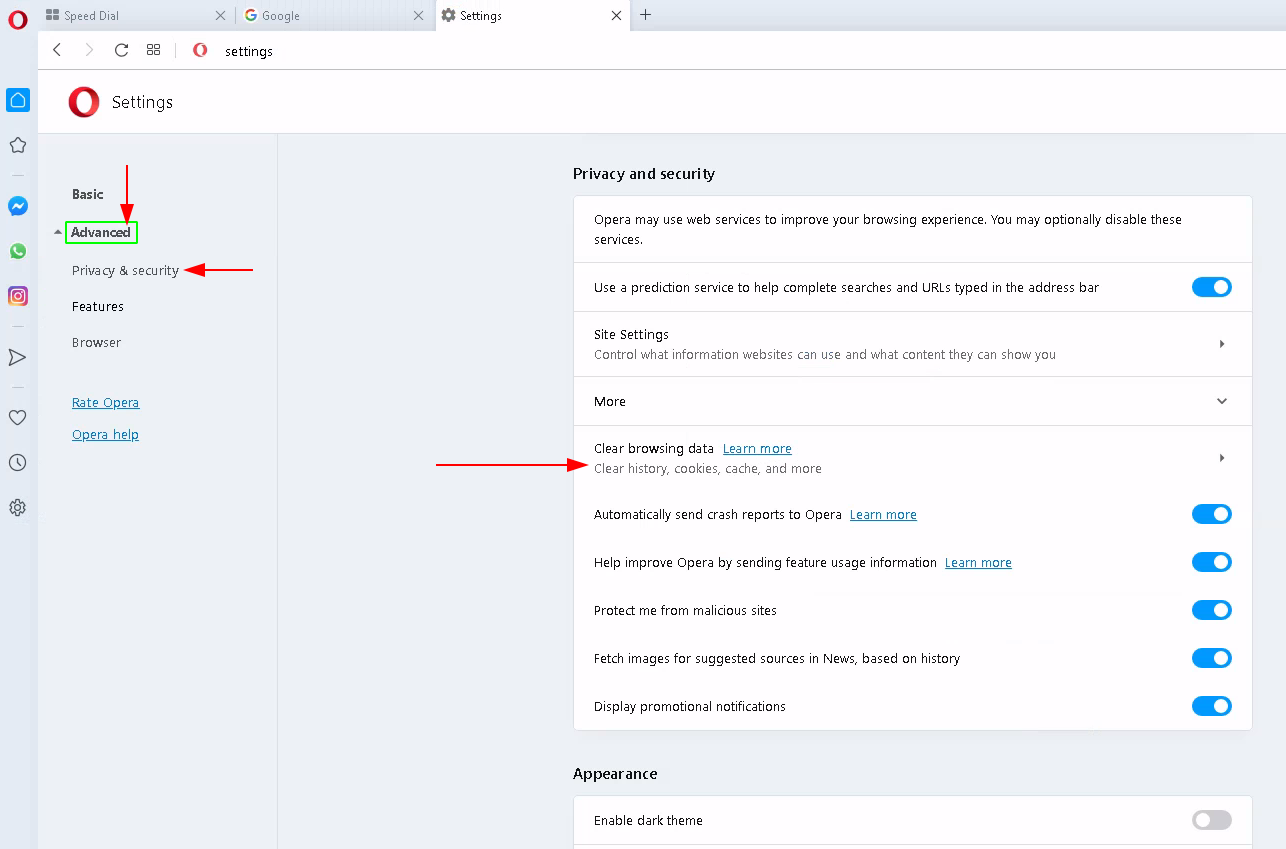
En la nueva ventana emergente, marca las casillas deseadas pero obligatoriamente "Archivos e imágenes en caché". Haz clic en "Borrar datos".
.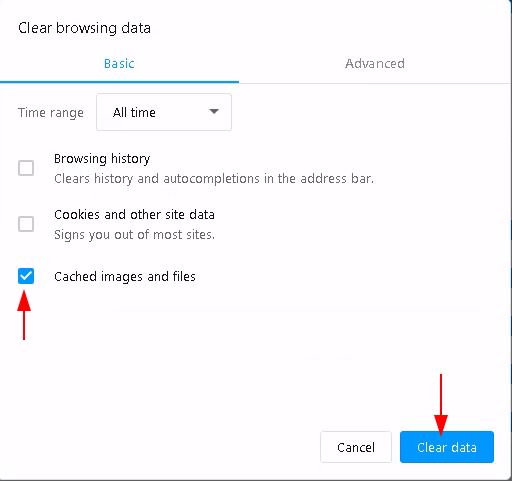
VACIAR LA CACHÉ DE SAFARI (Mac Os )
En la esquina superior izquierda, haz clic en Safari. Luego ve a la pestaña "Preferencias".
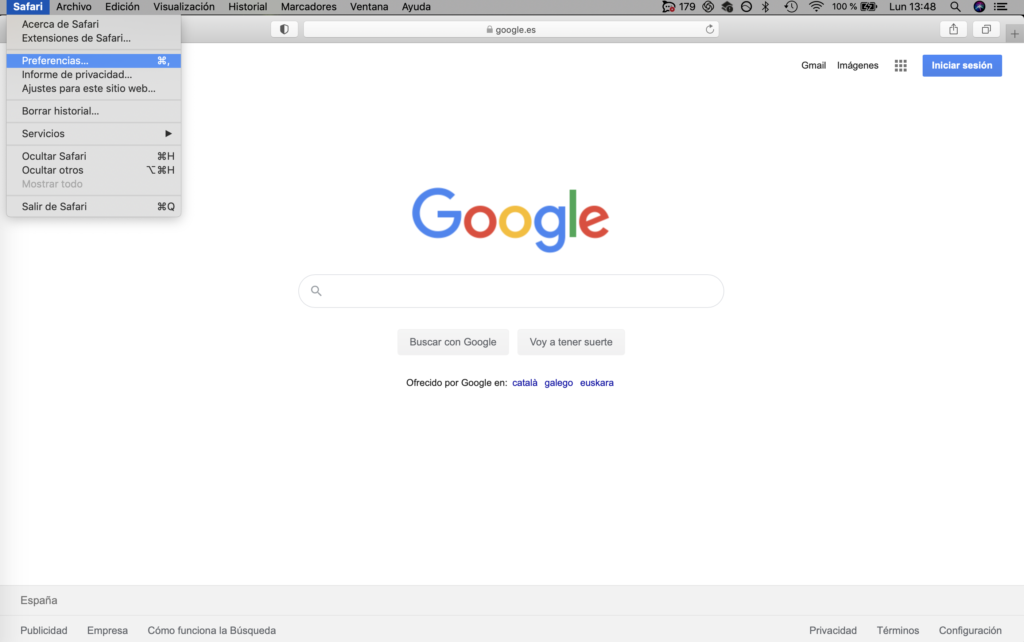
En la ventana emergente, selecciona "Privacidad" en el menú horizontal y luego haga clic en "Gestionar datos del sitio web".
Tienes dos opciones posibles: eliminar los datos de la web en cuestión o eliminar todo. En este ejemplo elijo la opción "Eliminar todo" y luego hago clic en el botón “hecho”.
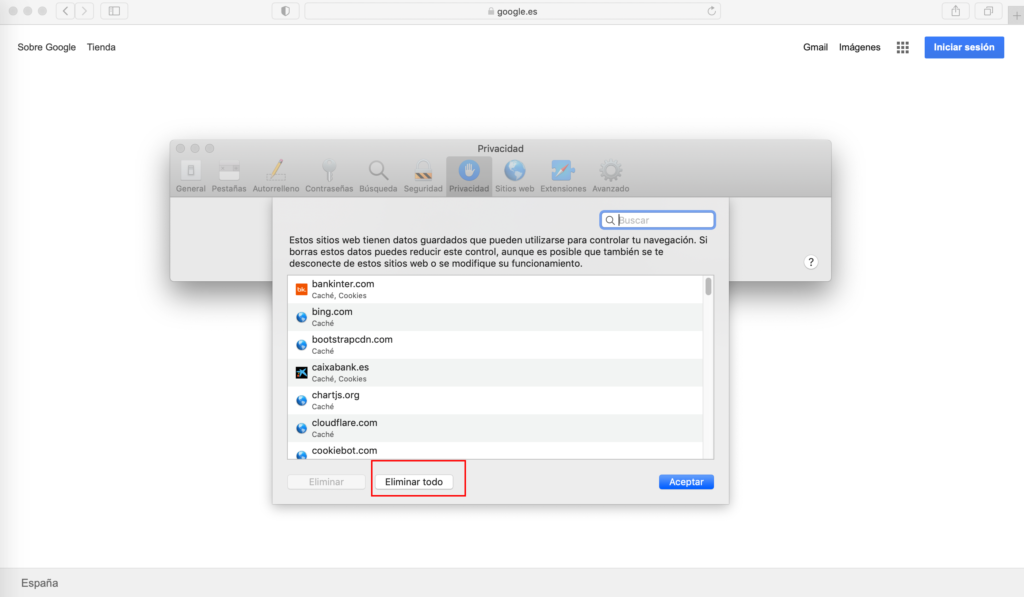 Aparece una ventana emergente pidiendo que confirmes que quieres eliminar todo. Haz clic en "Eliminar todo".
Aparece una ventana emergente pidiendo que confirmes que quieres eliminar todo. Haz clic en "Eliminar todo".
VACIAR LA CACHÉ DE IPHONE
En la pantalla de inicio, selecciona la aplicación "Configuración".
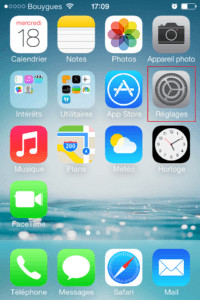
Desplázate hacia abajo. En la parte inferior de las aplicaciones selecciona Safari.
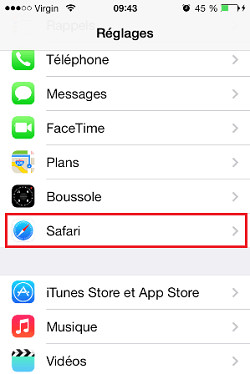
Luego en "Eliminar cookies y datos".
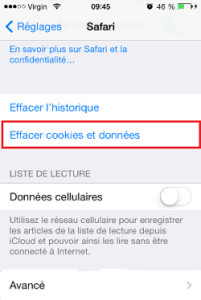
VACIAR LA CACHÉ DE ANDROID
Haz clic el menú "Configuración".
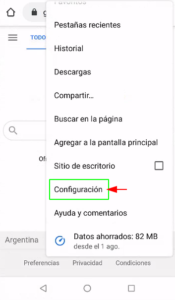
Luego ve a "Privacidad".
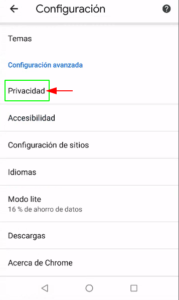
Selecciona "Eliminar datos de navegación".
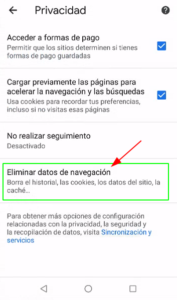
Marca "Imágenes y archivos almacenados en caché" y haz clic en "Borrar datos".